WPS excel將一列數據隔行插入到另一列中的方法
時間:2024-05-11 09:12:59作者:極光下載站人氣:158
我們常常在使用wps這款軟件的時候,會需要將一些數據進行相應的設置和處理,比如我們在表格中輸入了大量的數據之后,想要將其中的一列數據插入到另一列中,并且是隔行插入的,這種情況我們該如何操作呢,其實操作起來也不復制,我們可以通過在定位窗口中進行常量的設置,之后我們可以數據進行復制粘貼為跳過空單元格進行粘貼即可,下方是關于如何使用WPS excel表格將一列數據隔行插入另一列的具體操作方法,如果你需要的情況下可以看看方法教程,希望小編的方法教程對大家有所幫助。
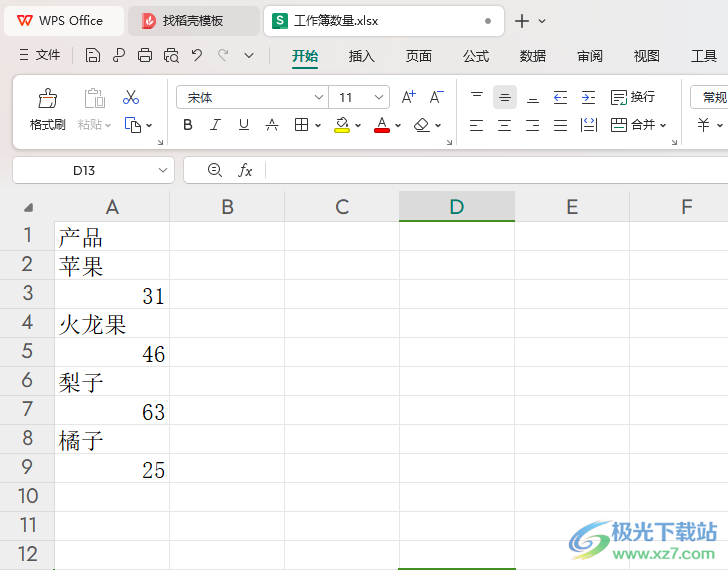
方法步驟
1.首先,我們需要在表格中在數據旁邊的位置輸入數字,輸入數字的時候隔行輸入。

2.之后我們將這些數字區域選中,然后將鍵盤上的Ctrl+g進行打開定位窗口,將其中的【常量】勾選上,之后點擊確定按鈕。
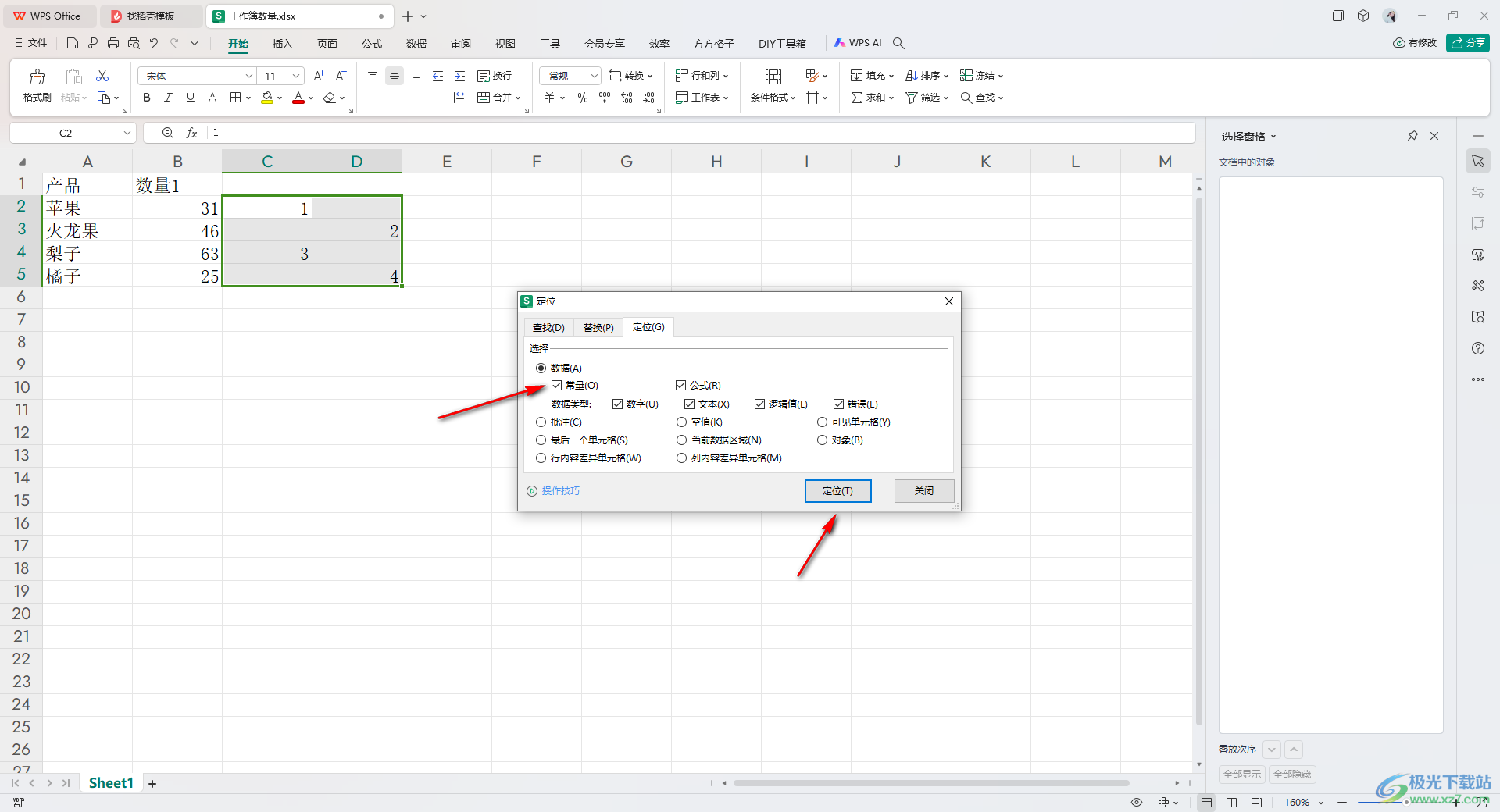
3.之后這些數字就會被選中,我們將這些選中的數字進行右鍵點擊,選擇其中的【插入】-【在單元格下方插入1】進行插入空白行。
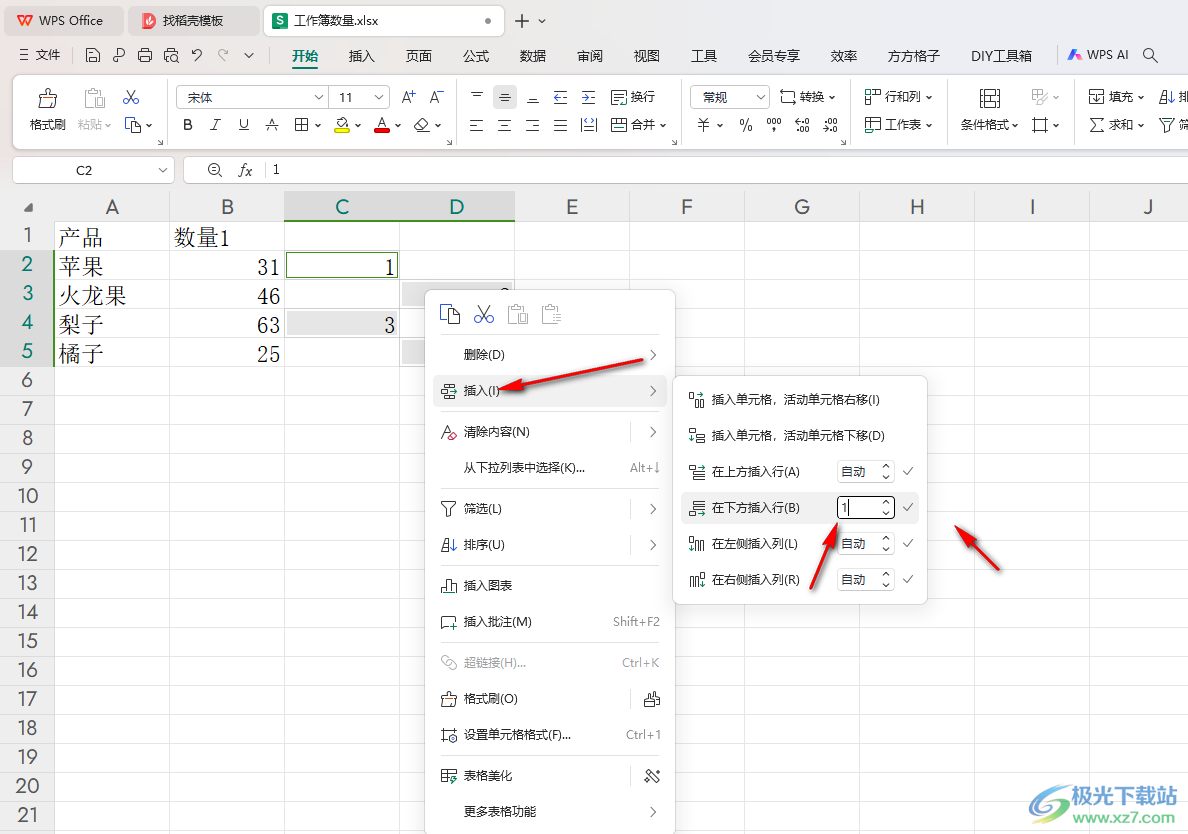
4.插入之后,我們將要進行移動的那一列的數據選中,右鍵點擊一下【復制】選項。
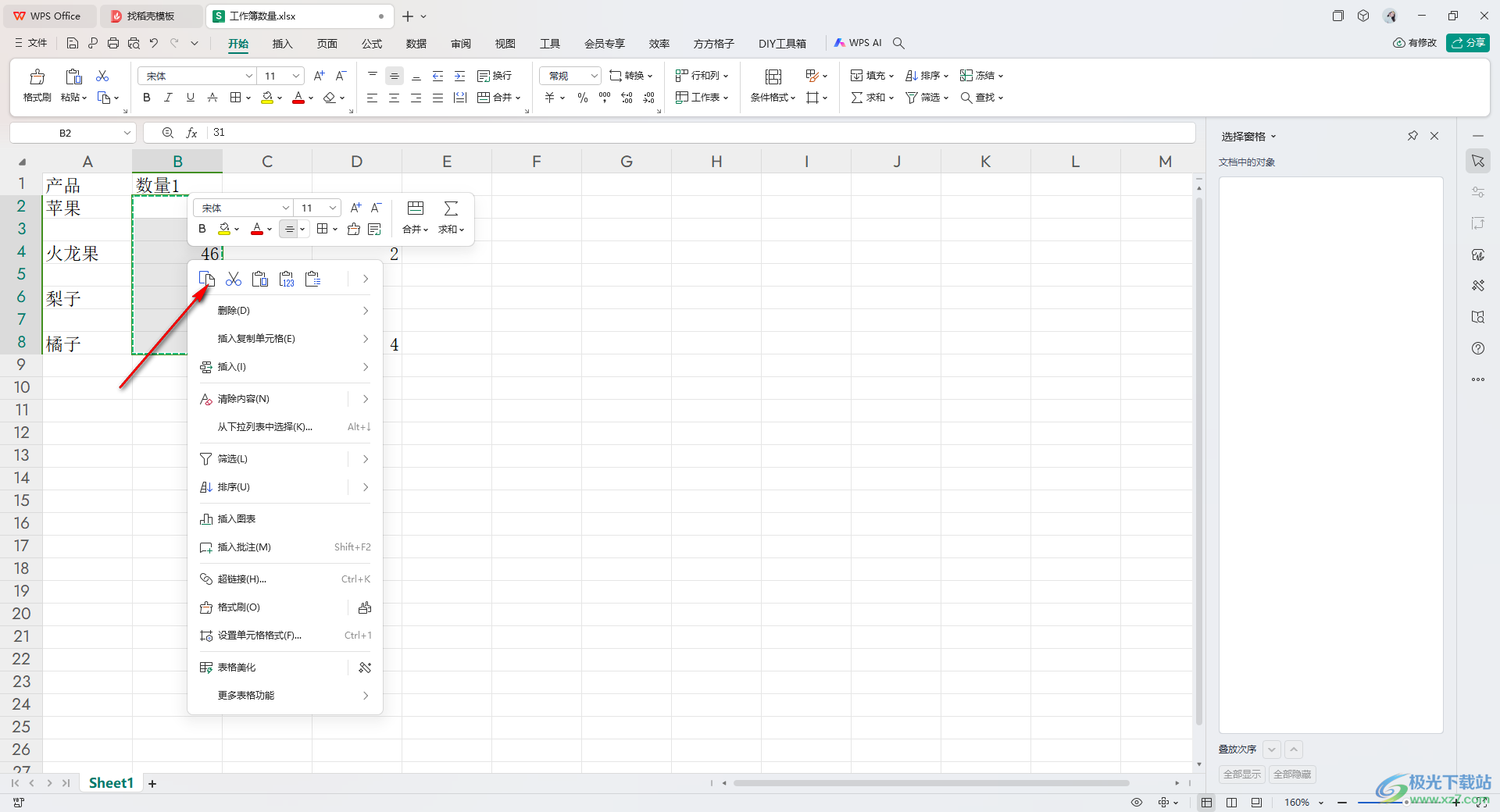
5.這時候,我們將要進行插入的那一列的數據選中,右鍵點擊選擇【箭頭】圖標,選擇【選擇性粘貼】。
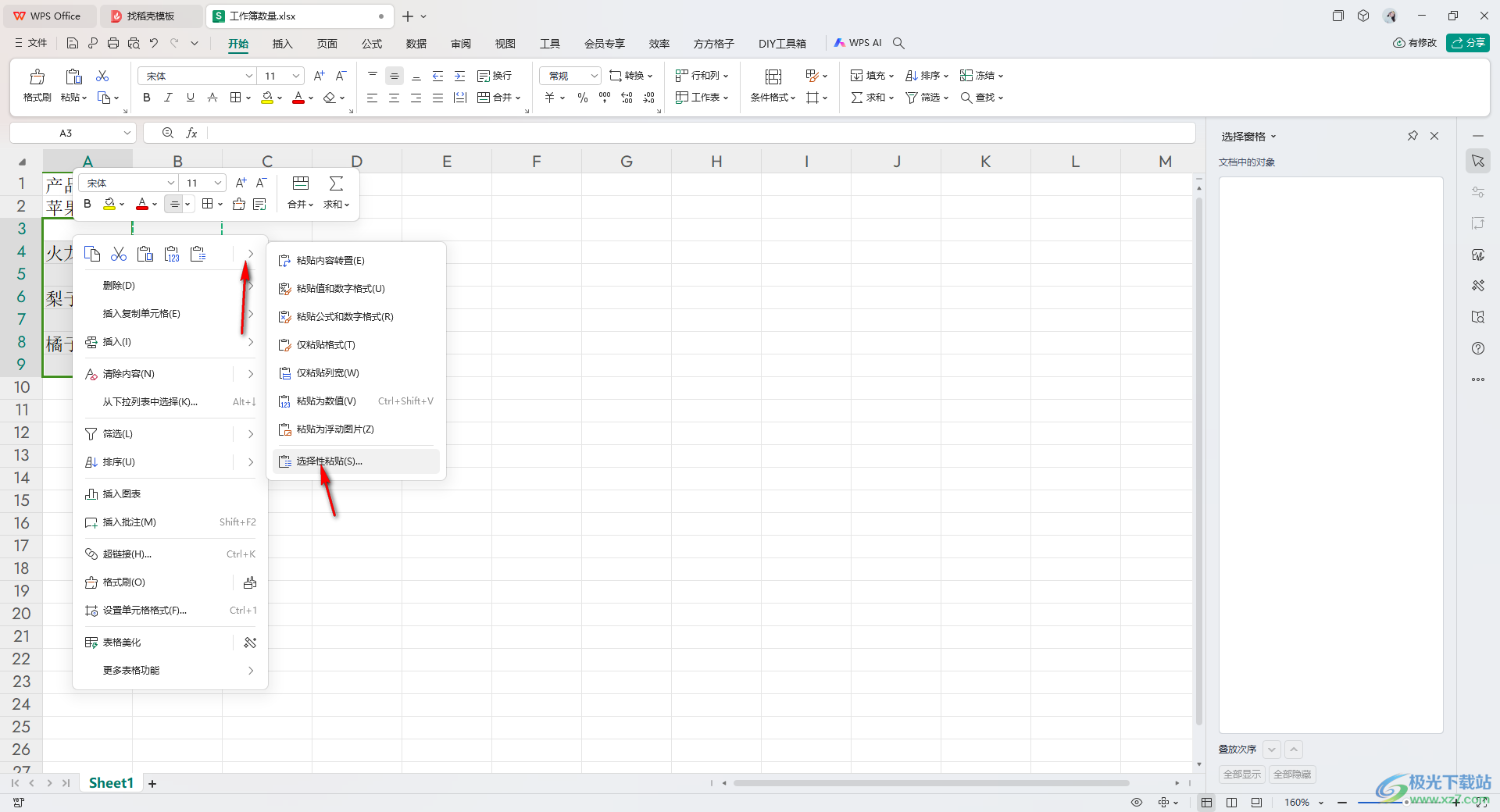
6.在打開的窗口中,我們將【跳過空單元格】選項勾選上,然后點擊確定按鈕。
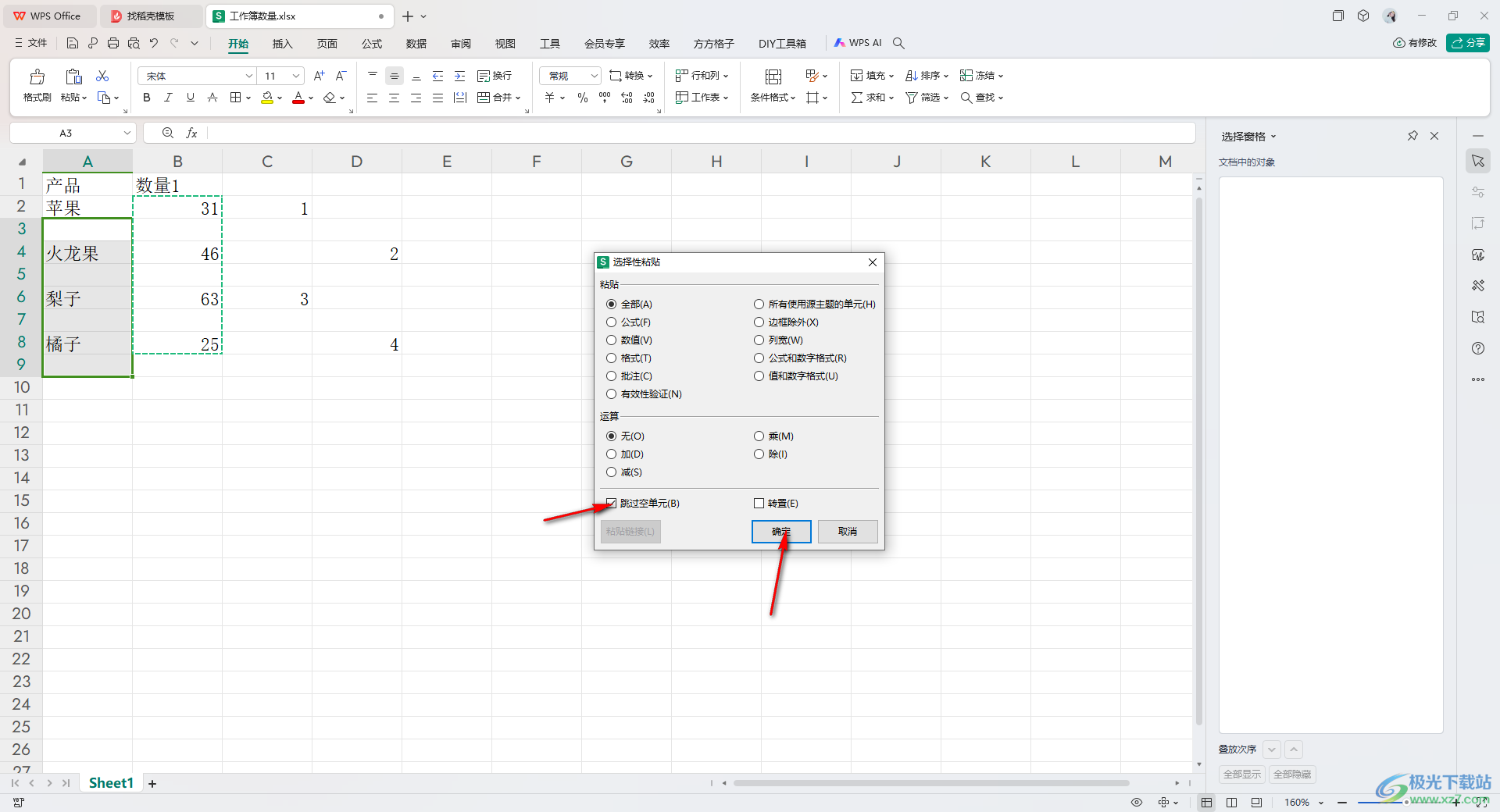
7.這時候,我們可以查看到我們的數據已經隔行插入了,如圖所示。
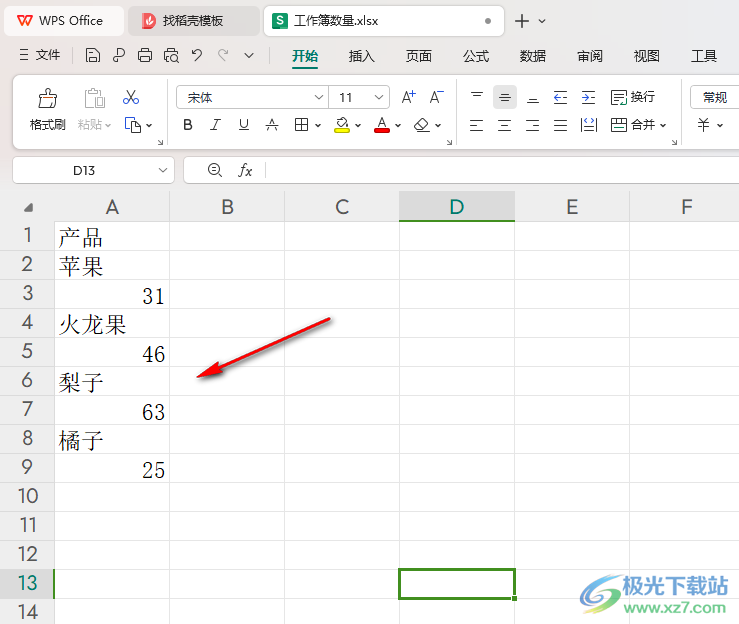
以上就是關于如何使用WPS Excel將一列數據隔行插入另一列的具體操作方法,我們想要進行數據內容的設置,想要將其中的一列隔行插入到另一列中,那么就可以按照上述的教程進行操作,感興趣的話可以操作試試。

大小:240.07 MB版本:v12.1.0.18608環境:WinAll, WinXP, Win7, Win10
- 進入下載
相關推薦
相關下載
熱門閱覽
- 1百度網盤分享密碼暴力破解方法,怎么破解百度網盤加密鏈接
- 2keyshot6破解安裝步驟-keyshot6破解安裝教程
- 3apktool手機版使用教程-apktool使用方法
- 4mac版steam怎么設置中文 steam mac版設置中文教程
- 5抖音推薦怎么設置頁面?抖音推薦界面重新設置教程
- 6電腦怎么開啟VT 如何開啟VT的詳細教程!
- 7掌上英雄聯盟怎么注銷賬號?掌上英雄聯盟怎么退出登錄
- 8rar文件怎么打開?如何打開rar格式文件
- 9掌上wegame怎么查別人戰績?掌上wegame怎么看別人英雄聯盟戰績
- 10qq郵箱格式怎么寫?qq郵箱格式是什么樣的以及注冊英文郵箱的方法
- 11怎么安裝會聲會影x7?會聲會影x7安裝教程
- 12Word文檔中輕松實現兩行對齊?word文檔兩行文字怎么對齊?
網友評論